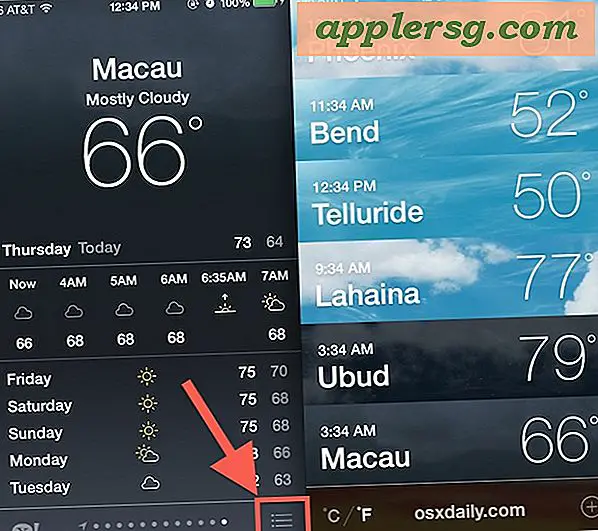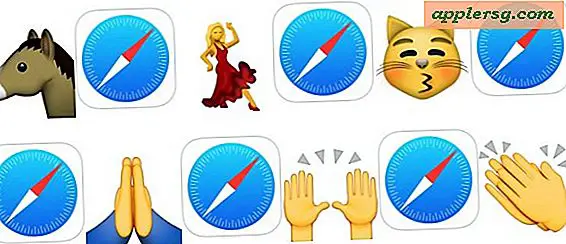หยุดศูนย์ควบคุมจาก Appearing in Games & Apps โดยบังเอิญใน iOS 7
ศูนย์ควบคุมเป็นหนึ่งในคุณลักษณะที่ดีกว่าที่นำมาใช้กับ iPhone, iPad และ iPod touch โพสต์ iOS 7 แต่เนื่องจากมีการเข้าถึงด้วยการกวาดนิ้วขึ้นท่าทางอาจทำให้เกิดการเรียกโดยไม่ตั้งใจ โดยเฉพาะอย่างยิ่งในเกมที่มีการกวาดนิ้ว (เช่น Fruit Ninja) แต่ก็ยังสามารถแสดงผลได้โดยไม่คาดคิดในบางแอปที่คุณอาจกวาดไปทั่วหน้าจอเพื่อเลื่อนไปรอบ ๆ รวมถึง Safari

แอ็ปเปิ้ลต้องคาดหวังว่านี่จะเป็นปัญหาสำหรับผู้ใช้บางคนและพวกเขาให้การตั้งค่าอย่างง่ายสลับเพื่อป้องกันไม่ให้ Control Center เข้าถึงภายในแอพฯ ทำให้ศูนย์ควบคุมสามารถเข้าถึงได้จากที่อื่น ๆ บนอุปกรณ์ iOS เมื่อคุณต้องการในขณะเดียวกันก็ป้องกันไม่ให้มีการแสดงขึ้นโดยไม่ได้ตั้งใจเนื่องจากมีการกวาดนิ้วขึ้นภายในแอปใด ๆ
- เปิดการตั้งค่าและแตะที่ "Control Center"
- พลิกสวิตช์สำหรับ "Access Within Apps" เพื่อให้ปิดอยู่

ออกจากการตั้งค่าและเพลิดเพลินไปกับแอปหรือเกมของคุณตามปกติลบการหยุดชะงักของศูนย์ควบคุม ผู้เล่นอาจใช้ประโยชน์จากการตั้งค่านี้มากที่สุดเนื่องจากการปรากฏตัวของ Control Center ไม่เพียง แต่ทำให้เกิดความรำคาญเท่านั้น แต่ยังทำให้ประสิทธิภาพในการทำงานช้าลงในขณะที่หน้าจอโปร่งใสจะเต็มไปทุกสิ่งทุกอย่างดังนั้นการปิดใช้งานแอพพลิเคชันอาจทำให้เกิดประสิทธิภาพได้ เพิ่มถ้าไม่มีเหตุผลอื่นที่คุณจะหยุดเห็นมันโดยบังเอิญและต้องรูดมันออกไป ถ้าคุณไม่ตั้งใจเรียกใช้ Control Center โดยใช้แอพพลิเคชันโดยทั่วไปคุณควรปล่อยให้การตั้งค่านี้อยู่โดยลำพังเนื่องจากการสลับการตั้งค่าแผงควบคุมเป็นประโยชน์อย่างยิ่งในการเข้าถึงอย่างรวดเร็ว 
ตามที่ระบุไว้ในการตั้งค่าด้วยตัวเองการปิดการเข้าถึงศูนย์ควบคุมของแอปจะทำให้สามารถเข้าถึงศูนย์ควบคุมได้จากหน้าจอหลักและหน้าจอล็อก
ในการตั้งค่าเดียวกันคุณสามารถปิดใช้งานการเข้าถึงหน้าจอล็อกของแผงควบคุมได้ แต่สำหรับผู้ใช้ส่วนใหญ่ที่ไม่จำเป็นเนื่องจากเราหลายคนได้รับประโยชน์สูงสุดจากการตั้งค่าสลับจากหน้าจอล็อกโดยเฉพาะไฟแฟลช




![อัปเดต iOS 8.1.2 แล้วพร้อมแก้ไขข้อบกพร่อง [IPSW Direct Download Links]](http://applersg.com/img/ipad/916/ios-8-1-2-update-released-with-bug-fixes.png)